Jautājums
Problēma: kā novērst KB5014668 neizdodas instalēt operētājsistēmā Windows 11?
Sveiki. Vairākas reizes mēģināju instalēt atjauninājumu KB5014668 savā Windows 11 datorā, taču instalēšanas process neizdodas. Ko man darīt?
Atrisināta atbilde
Nesen Microsoft izlaida Windows 11 atjauninājumu. KB5014668[1] ir izvēles atjauninājums, kas paredzēts, lai novērstu problēmas, kas var izraisīt dažu spēļu avāriju. Konkrētāk, noteiktas spēles pārstāj darboties, ja tās izmanto XAudio API, lai atskaņotu skaņas efektus. Tas arī novērš kļūdu, kas neļauj Bluetooth atkārtoti izveidot savienojumu ar ierīcēm pēc restartēšanas.
Diemžēl daudzi cilvēki saskaras ar problēmām, mēģinot instalēt atjauninājumu. Lietotāji ziņo, ka KB5014668 neizdevās instalēt procesa vidū. Nav zināms, kas tieši to varētu izraisīt, taču lielāko daļu laika Windows atjauninājumus neizdodas instalēt to pašu iemeslu dēļ.
Šajā rokasgrāmatā ir norādītas 6 darbības, kas varētu palīdzēt novērst KB5014668 neizdodas instalēt operētājsistēmā Windows 11. Jūs uzzināsit, kā izmantot iebūvēto problēmu risinātāju, labot bojātos failus, atiestatīt Windows atjaunināšanas komponentus un veikt citas darbības. Tomēr manuāla problēmu novēršana var būt ilgstošs process, tāpēc varat mēģināt izmantot tādus apkopes rīkus kā ReimageMac veļas mašīna X9.
Tas var skenēt iekārtu un novērst lielāko daļu sistēmas kļūdu, BSOD,[2] bojāti faili un reģistrs[3] jautājumiem. Turklāt tas var automātiski notīrīt sīkfailus un kešatmiņu, kas bieži ir daudzu darbības traucējumu vaininieki. Pretējā gadījumā izpildiet tālāk sniegtos soli pa solim sniegtos norādījumus.

1. risinājums. Palaidiet Windows atjaunināšanas problēmu risinātāju
Lai labotu bojātu sistēmu, jums ir jāiegādājas licencēta versija Reimage Reimage.
- Noklikšķiniet uz Windows pogu un atlasiet Iestatījumi
- Izvēlieties Sistēma no kreisās rūts, pēc tam ritiniet uz leju labajā rūtī un noklikšķiniet uz Problēmu novēršana
- Klikšķiniet uz Citi problēmu risinātāji
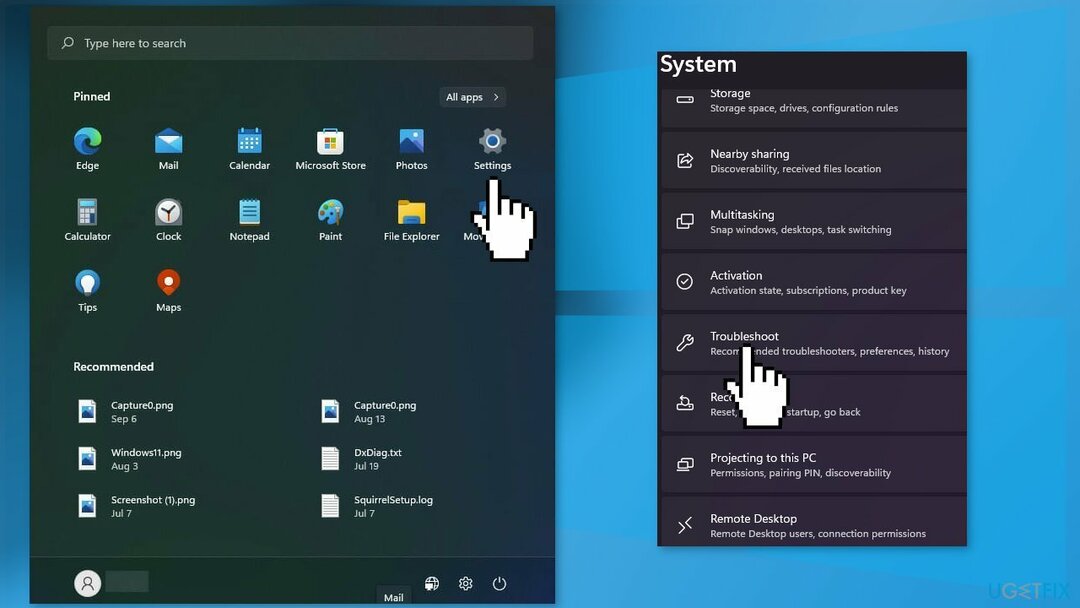
- Atrodiet Windows atjaunināšana problēmu novēršanas rīku un nospiediet pogu Skrien pogu
2. risinājums. Restartējiet Windows pakalpojumus
Lai labotu bojātu sistēmu, jums ir jāiegādājas licencēta versija Reimage Reimage.
- Tips pakalpojumus meklēšanas joslā un palaidiet utilītu Pakalpojumi
- Atrast Windows atjaunināšana sarakstā
- Veiciet dubultklikšķi uz tā, iestatiet Startēšanas veids uz Automātiskiun noklikšķiniet uz Pieteikties
- Tagad noklikšķiniet uz Restartējiet pakalpojumu
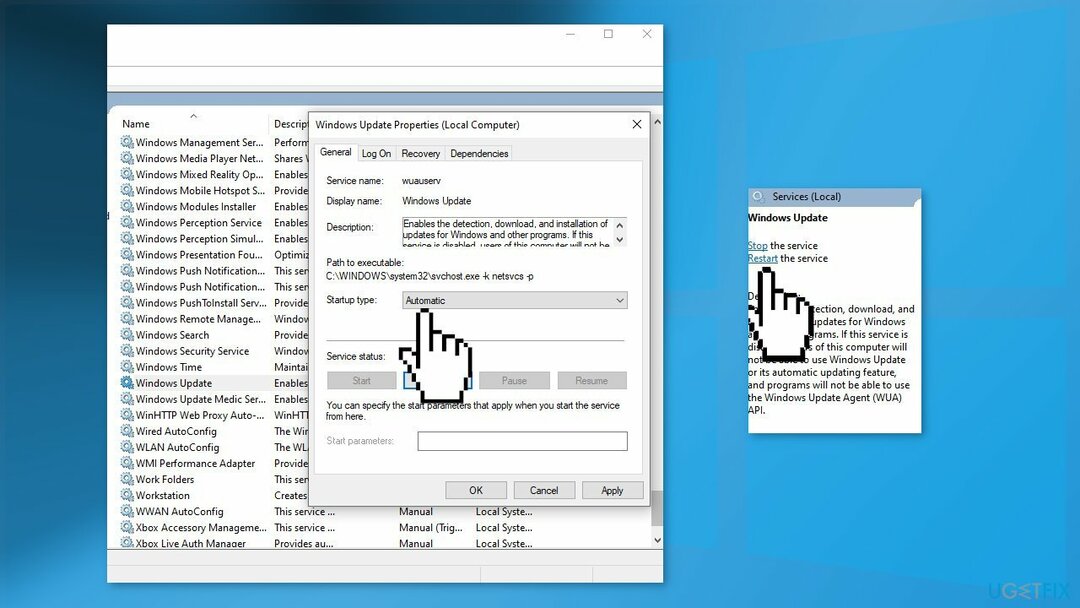
- Dariet to pašu ar Fona inteliģentais pārsūtīšanas pakalpojums
3. risinājums. Labojiet bojātos sistēmas failus
Lai labotu bojātu sistēmu, jums ir jāiegādājas licencēta versija Reimage Reimage.
Izmantojiet komandu uzvednes komandas, lai labotu sistēmas failu bojājumus:
- Atvērt Komandu uzvedne kā administrators
- Izmantojiet šo komandu un nospiediet Ievadiet:
sfc /scannow
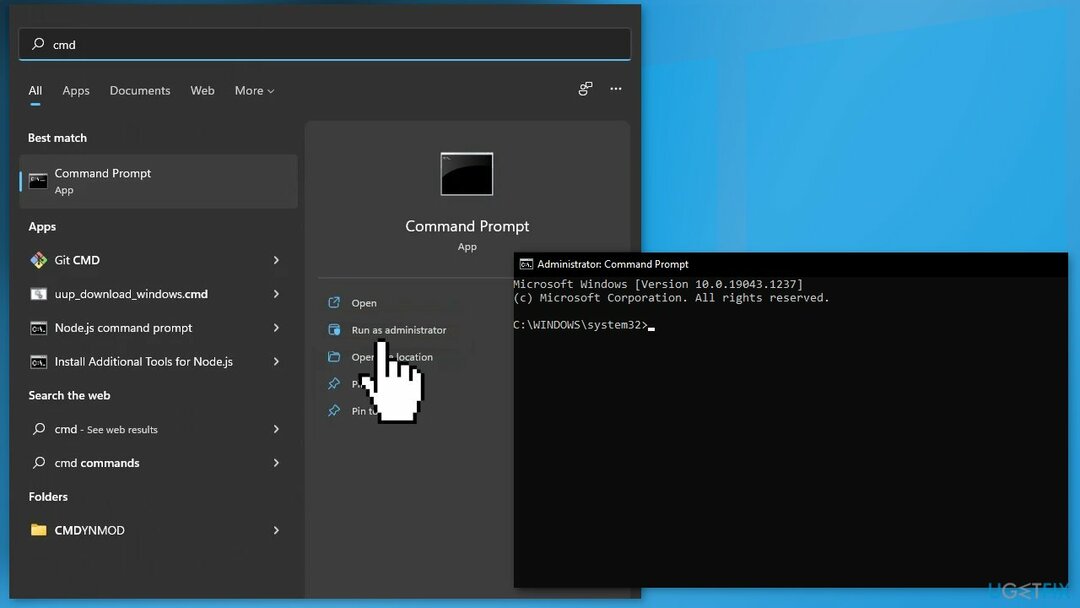
- Reboot jūsu sistēma
- Ja SFC atgrieza kļūdu, izmantojiet tālāk norādītās komandrindas, nospiežot Ievadiet pēc katra:
DISM /Tiešsaistē /Attēla tīrīšana /Pārbaudiet veselību
DISM /Tiešsaiste /Cleanup-Image /ScanHealth
DISM /Tiešsaistē /Attēla tīrīšana /Veselības atjaunošana
4. risinājums. Atiestatiet Windows atjaunināšanas komponentus
Lai labotu bojātu sistēmu, jums ir jāiegādājas licencēta versija Reimage Reimage.
- Atveriet Komandu uzvedne kā administrators
- Pa vienai ierakstiet šādas komandas un nospiediet Ievadiet pēc katra:
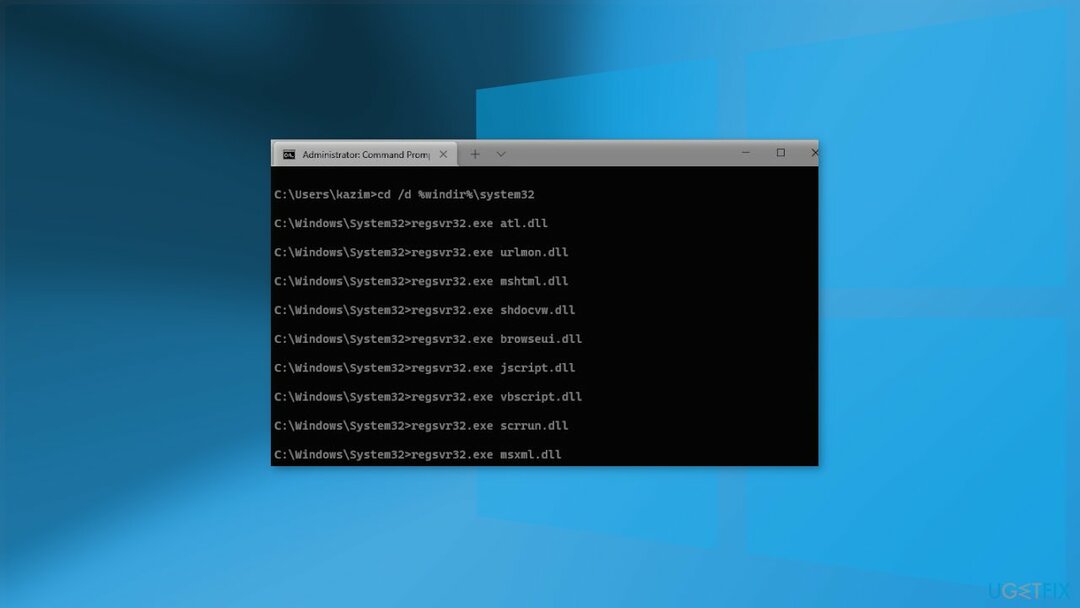
neto pieturas biti
neto pietura wuauserv
tīkla pietura cryptsvc
Izdzēst “%ALLUSERSPROFILE%\Application Data\Microsoft\Network\Downloader\qmgr*.dat”
Ren %Systemroot%\SoftwareDistribution\DataStore DataStore.bak
Ren %Systemroot%\SoftwareDistribution\Download Download.bak
Ren %Systemroot%\System32\catroot2 catroot2.bak
sc.exe sdset biti D:(A;; CCLCSWRPWPDTLOCRRCSY)(A;; CCDCLCSWRPWPDTLOCRSDRCWDWOBA)(A;; CCLCSWLOCRRCAU)(A;; CCLCSWRPWPDTLOCRRCPU)
sc.exe sdset wuauserv D:(A;; CCLCSWRPWPDTLOCRRCSY)(A;; CCDCLCSWRPWPDTLOCRSDRCWDWOBA)(A;; CCLCSWLOCRRCAU)(A;; CCLCSWRPWPDTLOCRRCPU)
cd /d %windir%\system32
regsvr32.exe atl.dll
regsvr32.exe urlmon.dll
regsvr32.exe mshtml.dll
regsvr32.exe shdocvw.dll
regsvr32.exe browseui.dll
regsvr32.exe jscript.dll
regsvr32.exe vbscript.dll
regsvr32.exe scrrun.dll
regsvr32.exe msxml.dll
regsvr32.exe msxml3.dll
regsvr32.exe msxml6.dll
regsvr32.exe actxprxy.dll
regsvr32.exe softpub.dll
regsvr32.exe wintrust.dll
regsvr32.exe dssenh.dll
regsvr32.exe rsaenh.dll
regsvr32.exe gpkcsp.dll
regsvr32.exe sccbase.dll
regsvr32.exe slbcsp.dll
regsvr32.exe cryptdlg.dll
regsvr32.exe oleaut32.dll
regsvr32.exe ole32.dll
regsvr32.exe shell32.dll
regsvr32.exe initpki.dll
regsvr32.exe wuapi.dll
regsvr32.exe wuaueng.dll
regsvr32.exe wuaueng1.dll
regsvr32.exe wucltui.dll
regsvr32.exe wups.dll
regsvr32.exe wups2.dll
regsvr32.exe wuweb.dll
regsvr32.exe qmgr.dll
regsvr32.exe qmgrprxy.dll
regsvr32.exe wucltux.dll
regsvr32.exe muweb.dll
regsvr32.exe wuwebv.dll
netsh winsock atiestatīšana
neto sākuma biti
net start wuauserv
tīkla sākums cryptsvc
- Pagaidiet, līdz process beidzas, un restartēt jūsu datoru
5. risinājums. Atspējot trešās puses drošības programmatūru
Lai labotu bojātu sistēmu, jums ir jāiegādājas licencēta versija Reimage Reimage.
Dažreiz pretvīrusu programmatūra var kļūdaini bloķēt likumīgus procesus. Jums vajadzētu mēģināt atspējot pretvīrusu un mēģināt palaist atjauninājumu vēlreiz.
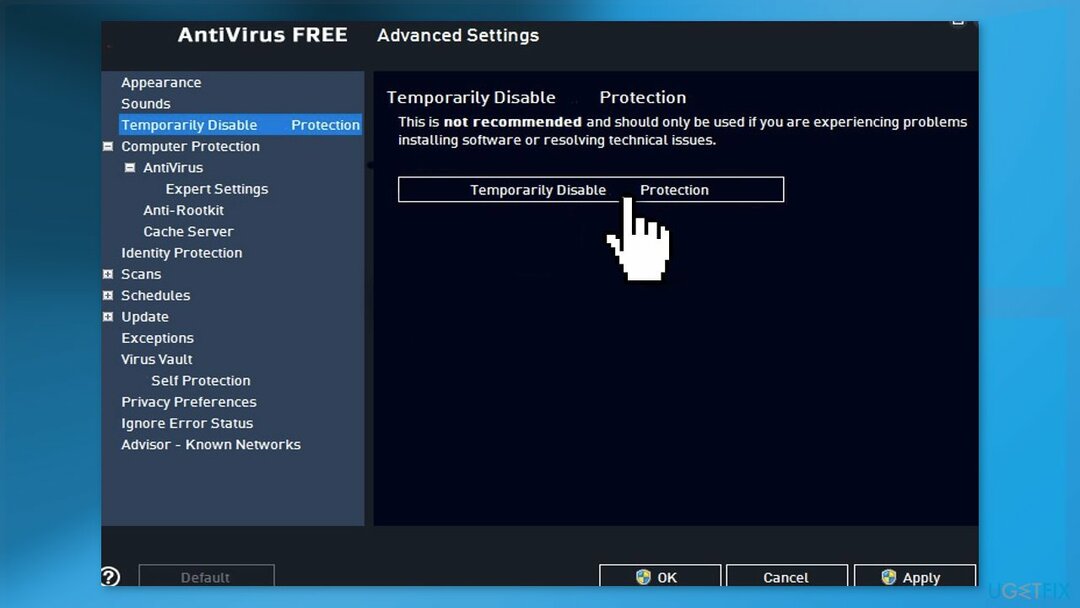
6. risinājums. Veiciet remonta instalēšanu
Lai labotu bojātu sistēmu, jums ir jāiegādājas licencēta versija Reimage Reimage.
- Apmeklējiet oficiālā Microsoft vietne lai lejupielādētu Windows 11 instalācijas datu nesēju
- Palaidiet Multivides izveides rīks un atlasiet Izveidojiet instalācijas datu nesēju citam datoram
- Izvēlieties savu USB disku
- Ļaujiet Instalācijas failu ierakstīšanas process USB diskdzinī ir pabeigts
- Klikšķis Pabeigt
- Datorā, kuru vēlaties jaunināt, nospiediet Windows + E lai atvērtu Failu pārlūks
- Atveriet noņemamo disku un noklikšķiniet uz Setup.exe
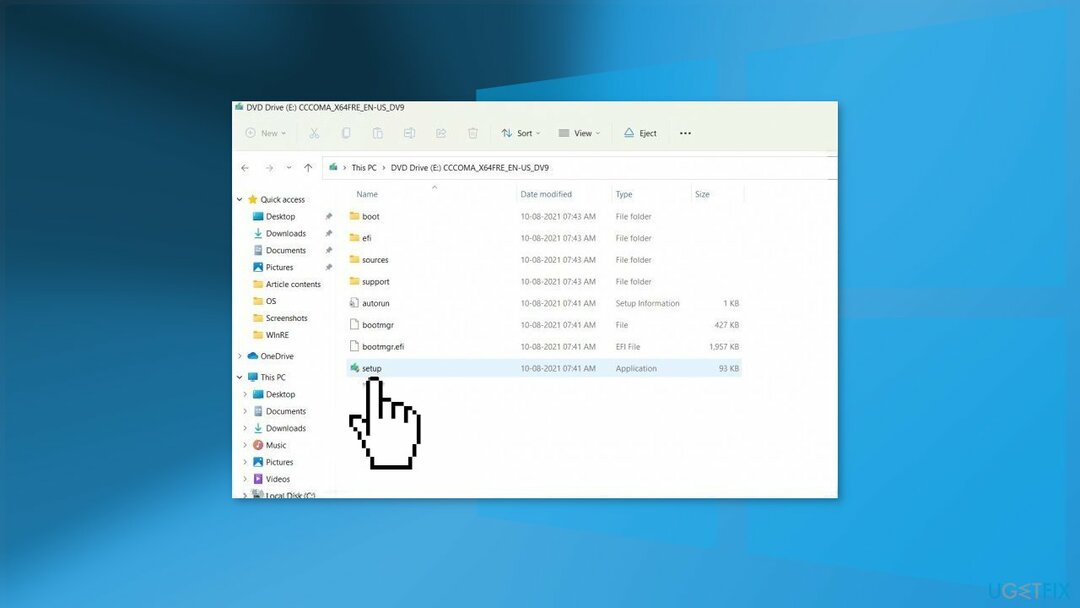
- Pieņemt licences noteikumus nākamajā ekrānā
- Apstipriniet jaunināšanas opcijas - Faili, lietotnes un iestatījumi tiek saglabāti
- Klikšķis Uzstādīt, un jāsāk jaunināšana
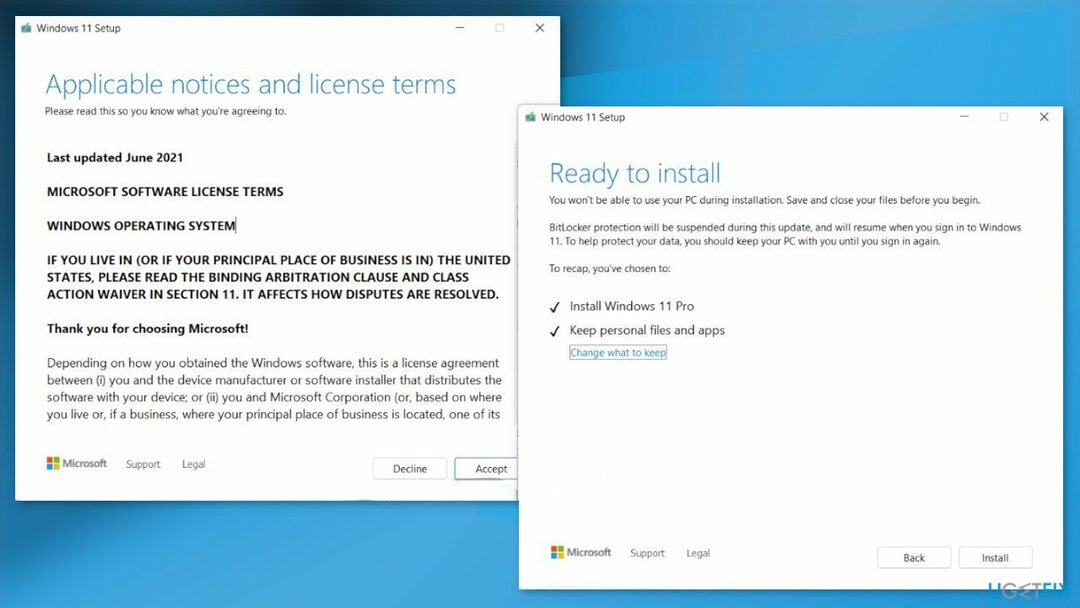
Automātiski izlabojiet kļūdas
ugetfix.com komanda cenšas darīt visu iespējamo, lai palīdzētu lietotājiem atrast labākos risinājumus kļūdu novēršanai. Ja nevēlaties cīnīties ar manuālām remonta metodēm, lūdzu, izmantojiet automātisko programmatūru. Visus ieteiktos produktus ir pārbaudījuši un apstiprinājuši mūsu profesionāļi. Tālāk ir norādīti rīki, kurus varat izmantot kļūdas labošanai.
Piedāvājums
dari to tagad!
Lejupielādēt FixLaime
Garantija
dari to tagad!
Lejupielādēt FixLaime
Garantija
Ja, izmantojot Reimage, neizdevās novērst kļūdu, sazinieties ar mūsu atbalsta komandu, lai saņemtu palīdzību. Lūdzu, dariet mums zināmu visu informāciju, kas, jūsuprāt, mums būtu jāzina par jūsu problēmu.
Šajā patentētajā labošanas procesā tiek izmantota 25 miljonu komponentu datubāze, kas var aizstāt jebkuru bojātu vai trūkstošu failu lietotāja datorā.
Lai labotu bojātu sistēmu, jums ir jāiegādājas licencēta versija Reimage ļaunprātīgas programmatūras noņemšanas rīks.

VPN ir ļoti svarīgs, kad runa ir par lietotāja privātumu. Tiešsaistes izsekotājus, piemēram, sīkfailus, var izmantot ne tikai sociālo mediju platformas un citas vietnes, bet arī jūsu interneta pakalpojumu sniedzējs un valdība. Pat ja izmantojat visdrošākos iestatījumus, izmantojot tīmekļa pārlūkprogrammu, jūs joprojām varat izsekot, izmantojot programmas, kas ir savienotas ar internetu. Turklāt uz privātumu vērstas pārlūkprogrammas, piemēram, Tor, nav optimāla izvēle samazināta savienojuma ātruma dēļ. Labākais risinājums jūsu pilnīgai privātumam ir Privāta piekļuve internetam - esiet anonīms un drošs tiešsaistē.
Datu atkopšanas programmatūra ir viena no iespējām, kas varētu jums palīdzēt atgūt savus failus. Kad izdzēšat failu, tas nepazūd — tas paliek jūsu sistēmā tik ilgi, kamēr tam netiek ierakstīti jauni dati. Data Recovery Pro ir atkopšanas programmatūra, kas meklē jūsu cietajā diskā izdzēsto failu darba kopijas. Izmantojot rīku, varat novērst vērtīgu dokumentu, skolas darbu, personīgo attēlu un citu svarīgu failu zudumu.